DaVinci Resolveでビデオを安定させ、画質を向上させるための完全ガイド
揺れた映像は、マルチメディアの世界では避けられない要素です。揺れた映像を安定させることは、創作の過程でエキサイティングなスタートとなる場合もありますが、プロフェッショナルな品質の動画を制作するためには重要です。DaVinci Resolveの安定化ツールは、手間なくこれを実現するための強力なツールを提供します。
このガイドでは、DaVinci Resolveを使用して映像を効果的に安定化させる方法を学び、全体的な品質を向上させる方法も紹介します。編集者を目指している方や経験豊富なプロの方にも、この包括的なチュートリアルは、DaVinci Resolveを使って動画安定化を実現するための技術や機能を紹介します。
パート1. 動画安定化とは?そしてそれが重要な理由
動画安定化のプロセスは、動画内の不要なカメラの動きを減少または排除し、よりスムーズでプロフェッショナルな見た目を提供します。手持ち撮影、偶然のカメラの衝撃、または速い動きによる揺れた映像は視聴者を気を散らせ、体験を損なう可能性があります。安定した視覚的なフローで動画品質が安定し、ストーリーテリングや映画的なインパクトが向上します。
安定化は、特にVlog撮影、アクションスポーツ、イベント撮影など、手持ち撮影や動的な動きがあるシナリオではさらに重要です。最良のシーンでさえ、安定化がないとアマチュアっぽく見えることがあります。DaVinci Resolveの高度な安定化ツールを使用すると、動きのアーティファクトを迅速に除去し、プロフェッショナルな仕上がりを実現し、映像の自然な感覚を保つことができます。
パート2. DaVinci Resolve 17での映像安定化方法
DaVinci Resolve 17で安定化を使用するためのステップバイステップガイド
DaVinci Resolve 17にはユーザーフレンドリーなツールと直感的なインターフェースがあり、映像の安定化が簡単に行えます。以下の手順に従って、DaVinci Resolve 17でスムーズな安定化プロセスを実行してください:
ステップ1. DaVinci Resolveを開き、メディアプールに動画クリップをインポートして、それを配置します。
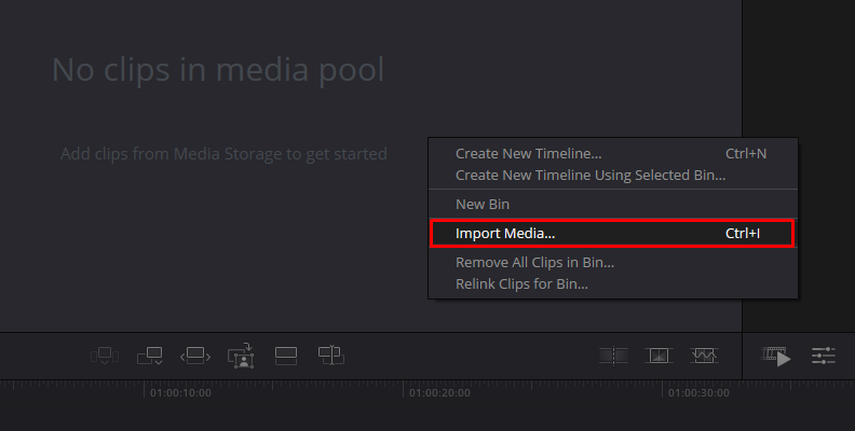
ステップ2. タイムラインクリップを選択した後、右上のパネルのインスペクタタブに移動します。
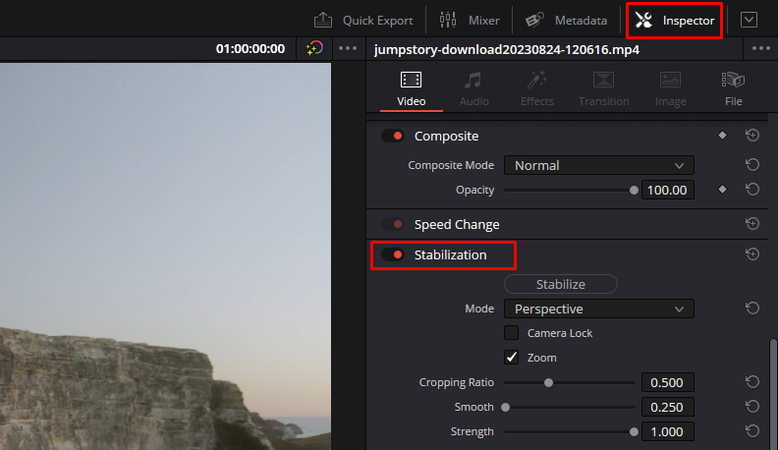
ステップ3. 安定化セクションまでスクロールします。トグルをクリックして有効にすることができます。
ステップ4. 必要な安定化に応じて、パースペクティブ、類似性、または移動モードを選択できます。パースペクティブは複雑な動きに対応し、移動は水平または垂直の単純な調整をより良く処理します。
ステップ5. 「安定化」ボタンをクリックします。DaVinci Resolveは自動的に安定化効果を適用し、クリップを分析します。
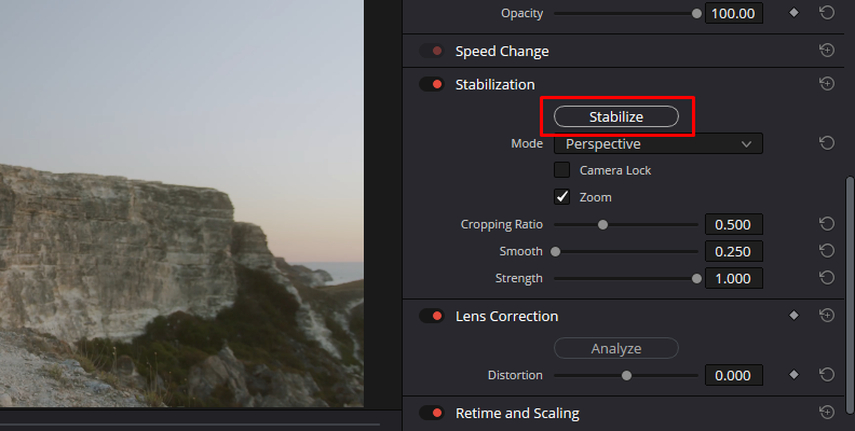
安定化設定の最適化のためのヒント
- 強度の調整: 自然な結果を得るために、安定化の強度を低く設定し、ダイナミックなショットにします。
- クロッピング比率: クロッピング比率スライダーを使って、どの部分をカットして映像を安定させるかを制御します。
- スムーズな遷移: ズーム機能を使用すると、動画の端に黒い枠が表示されることがあります。
一般的な問題のトラブルシューティング
- 過度のズーム: 映像が過度にズームされている場合は、安定化の強度を減らすか、ズームをオフにします。
- 歪みの効果: 歪みが発生した場合は、他のモード(例えば類似性からパースペクティブ)に切り替えて最適な設定を見つけます。
- 長い分析時間: 大きなファイルの場合は、クリップを小さなセグメントに分割すると、プロセスが速くなります。
パート3. DaVinci Resolve 18でプロのように動画を安定化させる
動画編集は、DaVinci Resolve 18の安定化機能を使うことで、直感的で正確になります。バージョン17と同様に、インスペクタタブにアクセスして映像を安定化させますが、バージョン18では処理速度が速く、アルゴリズムがより正確です。
ただし、安定化モード(パースペクティブ、類似性、移動)はそのままで、異なるタイプの映像に対応できる柔軟性が向上しています。DaVinci Resolve 18では、Blackmagic Cloudを利用して複数のデバイスで作業することもできます。これにより、場所に関係なく、リアルタイムで映像の安定化と編集を同時に行うことができます。
DaVinci Resolve 17との改善点
安定化機能の大きな改善点は以下の通りです:
- アルゴリズム精度の向上: DaVinci Resolve 18の安定化エンジンは、混合した動きや極端な揺れを含むクリップをよりうまく処理します。
- 分析の高速化: 新しいシステムは、特に高解像度のクリップにおいて分析時間を大幅に短縮します。
- カスタマイズの向上: このインターフェースは、より精密な最終出力を実現するために安定化パラメータの制御を向上させています。
- ズーム処理の改善: ズーム機能は、安定性を損なうことなくクロッピングを減らし、元のフレームをより多く保持します。
安定化機能を効率的に使用するためのプロのヒント
- ダイナミックズームと安定化を併用: 動画の揺れを除去しながら、映像内の動きを保つために、安定化ツールとダイナミックズーム機能を組み合わせて使用します。
- パラメータの微調整: スムーズさとクロップ比率のスライダーを使って、安定性と自然な動きのバランスを取ります。
- 適用前にプレビュー: レンダリング前に安定化効果をチェックするプレビューオプションを使用して、不必要な調整を避けます。
- プロキシワークフローを活用: 大きなファイルの場合、プロキシを使用して分析を高速化し、最終レンダリングの品質を維持します。
パート4. DaVinci Resolveのビデオ安定化の最良の代替案
DaVinci Resolveはビデオ安定化に優れていますが、他にも強力な代替案がいくつかあります。例えば、HitPaw VikPea(旧HitPaw Video Enhancer)です。このプログラムは、特に高い技術を求める方にとって強みを持っています。旧HitPaw Video Enhancerとして知られ、最大8Kのビデオ修復と強化に非常にお勧めです。
HitPaw VikPeaは、揺れる映像を安定化させ、ビデオ品質を向上させるための最先端のAIアルゴリズムを搭載しています。最新バージョンには、フレーム補間と安定化モデルが含まれており、アマチュアにもプロフェッショナルにも適した多機能なソリューションです。
なぜHitPaw VikPeaを選ぶべきか
- 高度なAI技術を使用して、手間をかけずにビデオを改善します。
- 最大8Kまで映像をアップスケーリングできます。
- 壊れたまたは損傷したビデオファイルを簡単に復元・修復できます。
- 精緻なAIモデルで正確で信頼できる結果を提供します。
- 初心者にもプロフェッショナルにも使いやすいです。
- 変更を保存する前にレビューでき、ウォーターマークなしで体験できます。
ビデオを強化するための具体的な手順
ステップ1. HitPaw VikPeaを公式サイトからダウンロードしてインストールし、強化プロセスを開始します。
ステップ2. アプリケーションがインストールされた後、ビデオをアップロードまたは挿入します。この強力なプログラムは30種類以上の入力に対応しています。
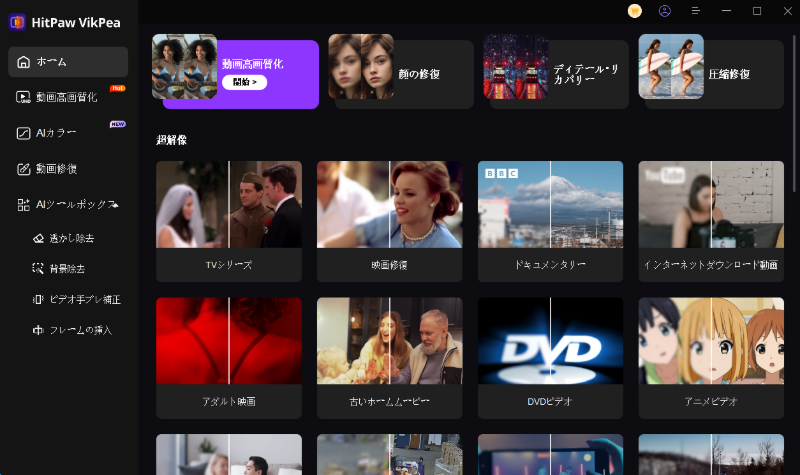
ステップ3. この強力なビデオ強化ツールには、アニメーションモデル、フェイスモデル、一般的なノイズ除去モデル、詳細回復モデル、ビデオ品質修復モデルなど、さまざまなAIモデルがあります。必要に応じて選択します。
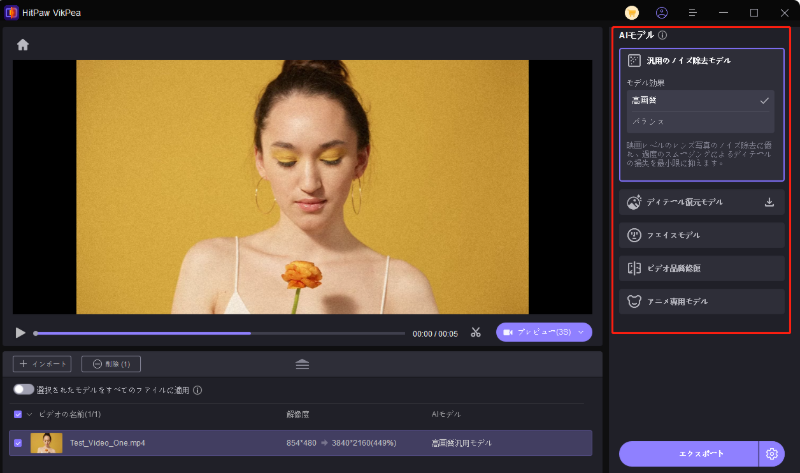
ステップ4. ビデオがアップロードされたら、プレビューオプションをクリックして処理を開始します。これには数秒かかることがあります。改善されたビデオに満足したら、エクスポートオプションをクリックして保存します。
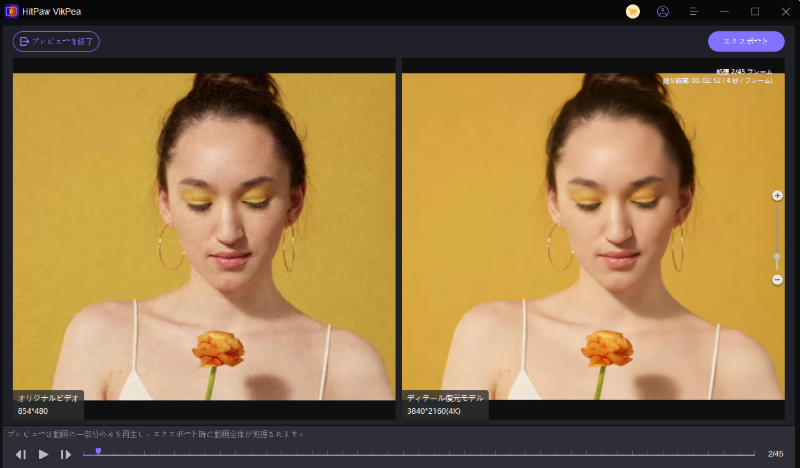
HitPaw Video Enhancerについてもっと学ぶ
パート5. DaVinci Resolveでの高度な安定化技術
DaVinci Resolveでの安定化を他の強力な編集ツールと組み合わせて、プロフェッショナルな外観のビデオを作成できます。前述の方法で映像を安定化させた後、動的ズームや速度変更などのエフェクトと組み合わせて結果を洗練させます。これらのツールを一緒に使うことで、異なる動きのシーケンスでもスムーズな視覚的流れが生まれます。
ただし、複雑な映像—カメラの揺れが激しいシーンや混合運動がある場合—には手動で調整する必要があります。インスペクターパネルでは、最初の安定化と滑らかさの強度やクロップ比率の微調整ができます。また、クリップを小さなセグメントに分け、1つずつ修正して安定化させることで、過度の補正を避けることができます。
カラーグレーディングと安定化を組み合わせることで、シネマティックな品質の高い映像を得ることができます。安定化された映像は、より精度高くグレーディングできる一貫したベースを提供します。カラータブを使用して色補正を適用し、Power Windowsなどのテクニックで視聴者の注目を集めます。安定化とカラーグレーディングを組み合わせることで、生の映像を素晴らしいプロ品質のコンテンツに変えることができます。
結論
ビデオの安定化は、プロフェッショナルな品質のビデオを作成するための重要な要素であり、DaVinci Resolveは強力なツールを提供しています。しかし、HitPaw VikPeaは使いやすく、8Kアップスケーリングやビデオ修復を備えたAI駆動の代替案で異なります。初心者でも専門家でも、編集技術を次のレベルに引き上げる時が来ました。HitPaw VikPeaは、ビデオを安定化させ、強化するために必要な簡便さと革新を提供するソフトウェアです。






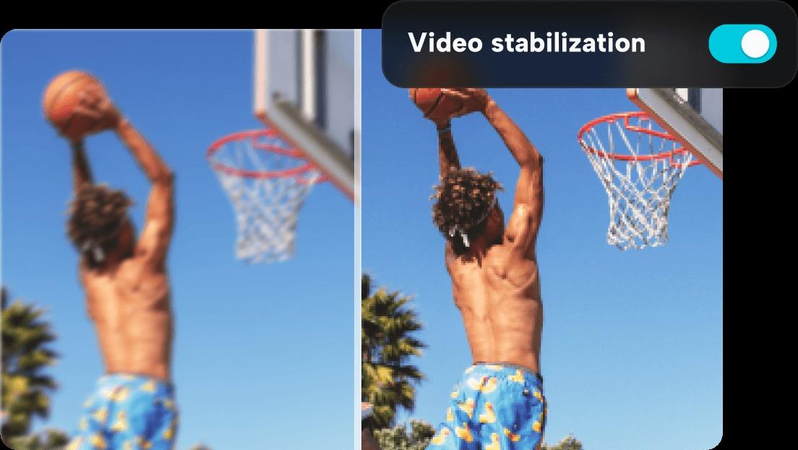
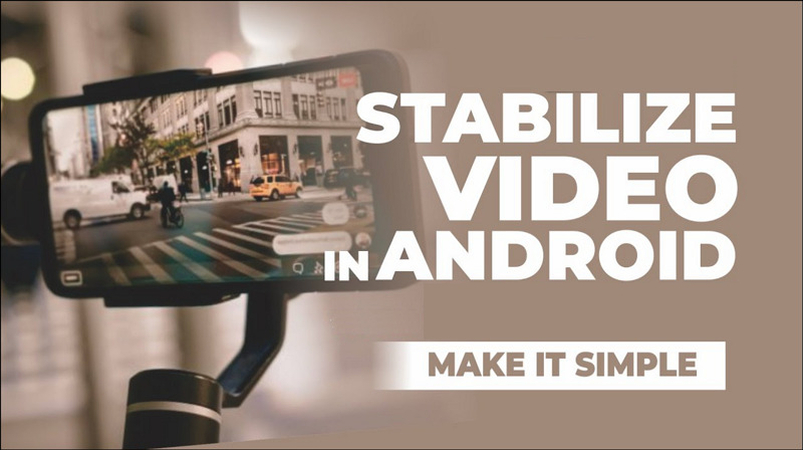


この記事をシェアする:
「評価」をお選びください:
松井祐介
編集長
フリーランスとして5年以上働いています。新しいことや最新の知識を見つけたときは、いつも感動します。人生は無限だと思いますが、私はその無限を知りません。
すべての記事を表示コメントを書く
製品また記事に関するコメントを書きましょう。